Visual Studio предоставляет широкий набор функций для создания программного обеспечения. Для полного использования всех его преимуществ важно правильно настроить рабочую среду. Одной из задач является подключение toolbox.
Toolbox - это панель инструментов, где собраны элементы управления для создания пользовательского интерфейса. Здесь вы найдете кнопки, текстовые поля, списки, флажки и многое другое. Она значительно упростит вам работу при добавлении элементов на форму вашего приложения.
Для подключения toolbox в Visual Studio перейдите на вкладку "View". В ней находится "Toolbox" с готовыми элементами управления разных типов. Если нужны дополнительные элементы, загрузите их из библиотек или создайте свои.
Как подключить toolbox в visual studio
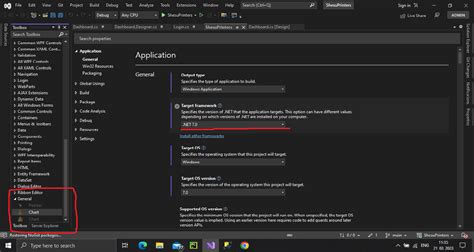
- Откройте Visual Studio и выберите проект.
- Перейдите в "Toolbox" или откройте его клавишами Ctrl+W, X.
- Щелкните правой кнопкой мыши по панели инструментов и выберите "Choose Items".
- Выберите вкладку ".NET Framework Components".
- Отметьте нужные элементы для добавления в панель инструментов.
- После выбора элементов, нажмите кнопку "OK" и элементы управления будут добавлены в вашу панель инструментов.
Теперь вы сможете использовать добавленные элементы управления в проекте, просто перетащив их из панели инструментов на форму или другой контейнер.
Шаг 1: Открыть окно Toolbox
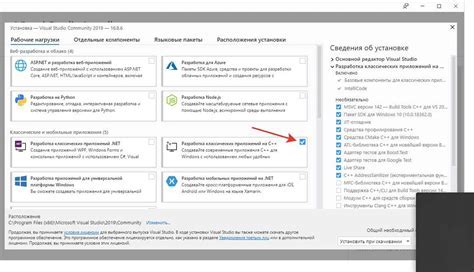
Для начала работы с Toolbox в Visual Studio, нужно открыть его окно. Обычно это окно уже присутствует на панели инструментов, но если его нет, то можно активировать его через меню.
Чтобы открыть окно Toolbox, необходимо выполнить следующие действия:
- Нажмите на меню Вид (View) в верхней панели инструментов Visual Studio.
- В выпадающем меню выберите пункт Окна (Windows).
- В подменю выберите пункт Toolbox (Панель инструментов).
После выполнения этих действий, окно Toolbox откроется и вы сможете добавлять различные элементы управления и компоненты в проект Visual Studio.
Шаг 2: Выбрать нужные инструменты

После установки и запуска Visual Studio, выберите необходимые инструменты для вашего проекта. В Visual Studio есть много инструментов для создания различных типов приложений.
Для открытия Toolbox выберите меню "View" (Вид) в верхней панели инструментов и выберите "Toolbox" (Инструменты). Откроется окно toolbox со списком инструментов.
В toolbox есть разные категории инструментов: элементы управления, компоненты, ресурсы и другие. Чтобы добавить инструмент в проект, перетащите его из toolbox на форму в редакторе.
Выберите необходимые инструменты для проекта. Например, для веб-приложения понадобятся элементы управления для HTML и компоненты для баз данных.
Используйте поиск в toolbox для поиска конкретных инструментов. Просто введите ключевое слово в поле поиска в верхней части toolbox.
После выбора необходимых инструментов можно начать их использовать в проекте. Toolbox в Visual Studio содержит множество инструментов, которые помогут создать качественное приложение.
Шаг 3: Перетащить инструменты на форму
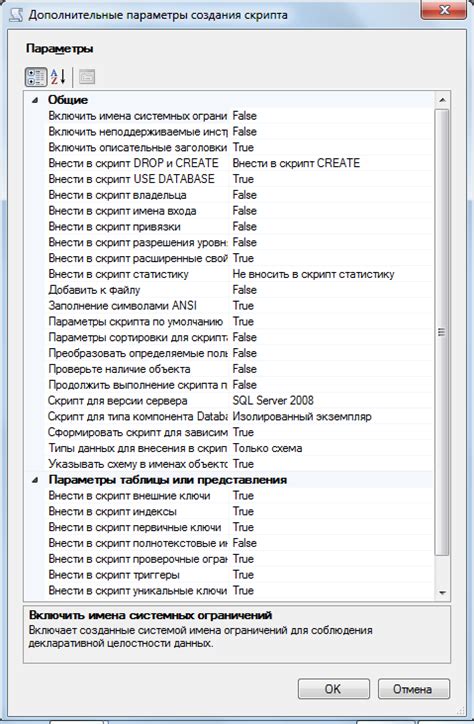
Откройте вкладку "Toolbox" в Visual Studio, чтобы просмотреть доступные инструменты. Здесь вы найдете различные элементы, которые помогут вам создать интерфейс приложения.
Для добавления инструмента на форму просто перетащите его из Toolbox на нужное место на форме. Вы можете перетаскивать кнопки, текстовые поля, метки, таблицы и другие элементы управления, чтобы создать нужный пользовательский интерфейс.
После того, как вы перетащили инструмент на форму, вы можете настроить его свойства с помощью окна свойств. В окне свойств вы можете изменить текст, цвет, размер и другие параметры инструмента, чтобы он отображался в соответствии с вашими требованиями.
Повторите этот шаг для всех инструментов, которые вы хотите добавить на форму. Поместите их на нужные места и настройте их свойства, чтобы создать удобный и функциональный интерфейс для вашего приложения.
Шаг 4: Работать с инструментами в Toolbox
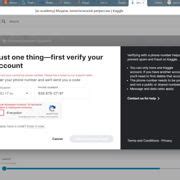
После успешного добавления инструментов в Toolbox вам будет доступен широкий набор функциональности для работы с ними. В этом разделе мы рассмотрим, как использовать инструменты в Toolbox и максимально эффективно использовать их возможности.
1. Чтобы добавить инструмент на форму, перетащите его из Toolbox на рабочую область визуального редактора или дважды щелкните на нем.
2. После добавления инструмента на форму, настройте его параметры через окно свойств или программный код.
3. Изменяйте порядок расположения инструментов на форме, перетаскивая их, чтобы упорядочить их по вашему усмотрению.
4. У каждого инструмента в Toolbox есть набор событий, к которым можно привязать методы обработки для реализации нужной функциональности.
5. Вы можете добавлять свои пользовательские элементы управления в Toolbox для создания уникальных интерфейсов в ваших приложениях.
6. Организуйте инструменты в Toolbox с помощью алиасов и групп, чтобы упростить их использование и поиск.
Экспериментируйте с доступными инструментами в Toolbox, чтобы максимально использовать возможности Visual Studio и создавать более продуктивные приложения.